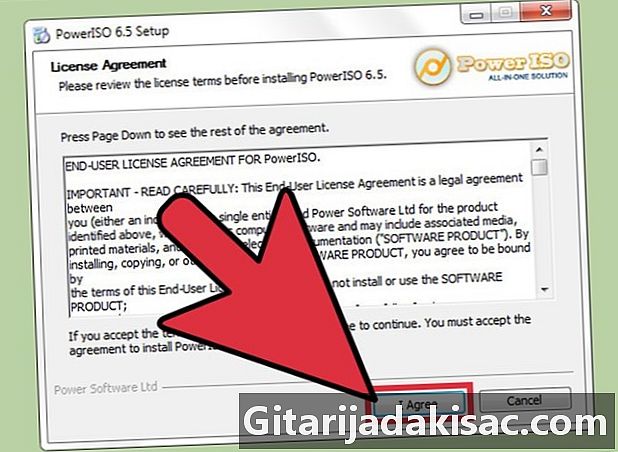
NộI Dung
- giai đoạn
- Phần 1 Cài đặt trò chơi ở định dạng ISO trong Windows 8 trở lên
- Phần 2 Cài đặt trò chơi video ở định dạng ISO trong Windows 7 trở về trước
Với việc phát hành Windows 8 trở lên, Microsoft đã giới thiệu khả năng sử dụng tệp ISO trực tiếp thông qua ổ đĩa ảo. Windows 7 và tất cả các phiên bản trước yêu cầu sử dụng phần mềm của bên thứ ba để tạo ổ đĩa ảo có khả năng gắn hình ảnh ISO. Khi tệp ISO mong muốn đã được gắn vào ổ đĩa ảo của bạn, bạn sẽ có thể truy cập nội dung và cài đặt trò chơi của mình dưới dạng ổ đĩa vật lý được đưa vào ổ đĩa quang của máy tính. Bạn có thể tìm hiểu cách tạo ổ đĩa ảo, cách gắn tệp ISO và cách sử dụng nó để cài đặt nội dung của nó trên tất cả các phiên bản Windows.
giai đoạn
Phần 1 Cài đặt trò chơi ở định dạng ISO trong Windows 8 trở lên
-

Gắn tệp ISO bằng cửa sổ File Explorer. Cái sau, trong các phiên bản Windows hiện đại nhất, cho phép bạn sử dụng hình ảnh ISO trực tiếp thông qua các ổ đĩa ảo. Nhấp chuột phải vào hình ảnh ISO, sau đó vào núi. Hình ảnh ISO được chọn sẽ tự động được gắn trên một ổ đĩa ảo cho phép bạn truy cập trực tiếp nội dung thông qua một cửa sổ mới File Explorer .- Nếu cửa sổ mới File Explorer không mở, bạn có thể thực hiện thủ công bằng cách nhấp vào biểu tượng thư mục nằm trên thanh tác vụ Windows hoặc nhấn tổ hợp phím Thắng+E. lựa chọn PC này ở thanh bên trái của cửa sổ File Explorer để xem danh sách đầy đủ các ổ đĩa trong hệ thống của bạn, bao gồm cả các ổ đĩa ảo.
-

Bắt đầu thủ tục cài đặt. Hình ảnh ISO phải chứa một tệp có tên Setup. exe, Cài đặt. exe hoặc Autoexec. exe, được sử dụng để bắt đầu thủ tục cài đặt. Khi bạn tìm thấy nó, chỉ cần chọn nó với một cú nhấp chuột. -

Thực hiện theo các hướng dẫn trên màn hình để cài đặt trò chơi. Sau khi cài đặt, nếu bạn được nhắc chèn đĩa vào ổ đĩa để bắt đầu trò chơi, hãy đảm bảo tệp ISO được gắn đúng vào ổ đĩa ảo.
Phần 2 Cài đặt trò chơi video ở định dạng ISO trong Windows 7 trở về trước
-

Tải xuống phần mềm để tạo và quản lý ổ đĩa ảo. Các phiên bản trước của Windows 8 không có hỗ trợ riêng cho các tệp ISO, điều đó có nghĩa là bạn cần một chương trình của bên thứ ba để làm như vậy. Thực hiện tìm kiếm trực tuyến bằng các từ khóa gắn tập tin iso hoặc đĩa ảo. Đọc đánh giá của người dùng để xác định chương trình tốt nhất để sử dụng. Một số phần mềm có sẵn miễn phí trong khi những phần mềm khác được trả tiền.- Luôn luôn rất cẩn thận khi tải xuống các chương trình hoặc tập tin từ web. Xem đánh giá của người dùng sẽ giúp bạn tìm thấy phần mềm đáng tin cậy và an toàn sẽ không ảnh hưởng đến tính toàn vẹn của hệ thống và dữ liệu trên máy tính của bạn.
- Một số phần mềm hỗ trợ các định dạng tệp ISO khác nhau. Nếu tệp bạn cần không được chương trình bạn chọn hỗ trợ, hãy tìm một trình chuyển đổi trực tuyến để chuyển đổi sang một trong các định dạng tương thích.
-
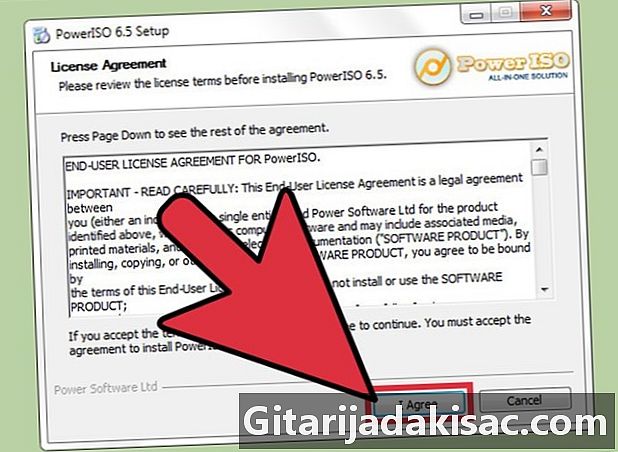
Cài đặt và bắt đầu chương trình của bạn. Chạy tệp cài đặt và làm theo hướng dẫn trên màn hình để cài đặt phần mềm. Khi kết thúc hoạt động, truy cập menu bắt đầu để khởi chạy chương trình hoặc nhấp vào phím tắt tương ứng xuất hiện trực tiếp trên màn hình nền.- Các chương trình tạo ảnh ISO tạo ra một ổ đĩa ảo được hệ điều hành phát hiện như một thiết bị vật lý thực sự. Thông thường bạn có thể chọn giữa đầu phát CD, DVD hoặc Blu-Ray. Đảm bảo rằng cấu hình của ổ đĩa ảo của bạn tương thích với định dạng tệp ISO (ví dụ: nếu đó là hình ảnh ISO của DVD, ổ đĩa ảo phải là ổ đĩa DVD).
- Chương trình có thể sẽ hoạt động tự động, nhưng sẽ không xuất hiện như một cửa sổ bình thường. Kiểm tra khu vực thông báo hệ thống trên thanh tác vụ để tìm biểu tượng phần mềm. Theo mặc định, thanh tác vụ trong Windows nằm ở dưới cùng của màn hình nền.
-

Gắn tệp ISO vào đĩa ảo của bạn. Trong giao diện người dùng của chương trình mà bạn đã tạo ổ đĩa ảo của mình, phải có một danh sách tất cả các ổ đĩa có sẵn để gắn tệp ISO. Một số chương trình có thư viện nội bộ nơi bạn có thể thêm tệp ISO. Chọn cái mà bạn thích bằng nút chuột phải và chọn tùy chọn núi để gắn nó vào đĩa ảo bạn chọn. Nếu không, chọn tệp ISO trực tiếp trong cửa sổ File Explorer với nút chuột phải, sau đó chọn tùy chọn núi trong menu conuel xuất hiện.- Bạn sẽ cần duyệt nội dung trong ổ cứng máy tính của mình để xác định vị trí và chọn tệp ISO bạn muốn sử dụng. Khi hình ảnh ISO được gắn đúng cách, quyền truy cập hình ảnh ISO sẽ có sẵn thông qua ổ đĩa ảo cho đến khi tập tin không được đếm.
- Nếu chương trình đã cài đặt cho phép, bạn có thể gắn tệp ISO trực tiếp từ cửa sổ Windows Explorer bằng cách nhấp chuột phải vào nó và chọn tùy chọn. núi trong thực đơn conuel.
-

Truy cập đĩa ảo của bạn thông qua Windows Explorer. Tệp ISO được gắn trên ổ đĩa ảo bạn chọn sẽ được hệ điều hành phát hiện dưới dạng ổ đĩa vật lý thường được đưa vào ổ đĩa quang. Chọn biểu tượng ổ đĩa bằng nút chuột phải và chọn tùy chọn mở. Sau đó nhấp đúp chuột vào tập tin Setup. exe, Cài đặt. exe hoặc Autoexec. exe để bắt đầu thủ tục cài đặt. Nếu bạn nhấp đúp chuột vào trình phát, bạn có thể chạy chương trình Autoexec. exe. Nếu tùy chọn này khả dụng, một phím tắt có thể được tạo để cài đặt trò chơi. -

Thực hiện theo các hướng dẫn trên màn hình để cài đặt trò chơi. Nếu sau khi cài đặt hoàn tất, trò chơi yêu cầu một đĩa được đưa vào ổ đĩa để khởi động, hãy đảm bảo rằng tệp ISO được gắn đúng vào ổ đĩa ảo.